طريقة عمل Unbrick لجهاز OnePlus 6
الكاتب: XQ55
بسم الله الرحمن الرحيم
قبل أن تبدأ
هذه الطريقة مخصصة لإصلاح خلل تركيب الروم في هاتف OnePlus 6 ولا أفضل عملها إلا عندما تفقد الأمل في الإصلاح
في كل الحالات أنت وحدك المسؤول عن التركيب ونحن هنا لإعطائك الطريقة حسب تجربتنا
هذه الطريقة تتم من خلال نظام تشغيل ويندوز على الأقل Windows 7 وتجربتنا كانت على Windows 10 Pro
يجب أن لا يحتوي كمبيوترك على أي برامج مكافحة فيروسات أو انتنرت سكيوريتي فقد تحذف جزء من ملفات الإصلاح
يجب أن تستخدم سلك ال USB المرفق مع هاتفك فهذه الخطوة البسيطة قد تعطلك جدا
يجب أن يكون هاتفك بشحن بطارية فوق النصف كخطوة احتياطية
لا توصل أكثر من هاتف واحد عند عمل هذه الطريقة
يجب أن تكون administrator في كمبيوترك
____
الطريقة
حمل الملف التالي: / اختر رابط واحد فقط /
>> OnePlus6_Unbrick المصدر <<
>> OnePlus6_Unbrick سيرفرنا <<
فك الضغط عنه من خلال ضاغط الملفات WinRAR
سيصبح لديك ملف بهذا الشكل
OnePlus 6_180513线刷包
انسخه محتوياته لمجلد جديد وليكن / هذه الخطوة ضرورية /
OnePlus6_Unbrick
/ فضلا لا تضع مسافات عند إنشاء المجلد الجديد /
ضع هذا الملجد الذي أنشأت بما فيه على امتداد C في كمبيوترك
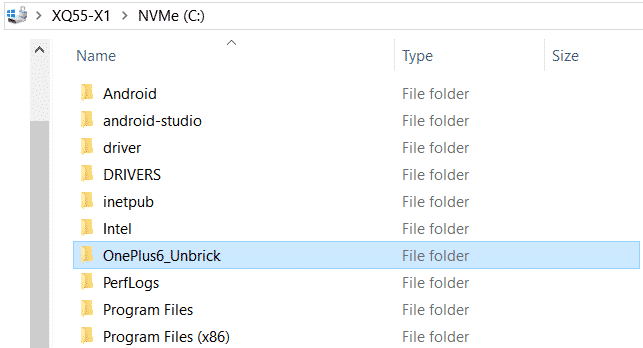
وعند فتحه سيكون بهذا الشكل

افتح المجلد | oneplus6
/ تأكد من وزن الملف يجب أن يكون 3.545.232 /

____
**** انتظر الآن حتى نعرف هاتفك ونجهزه لوضعية التركيب ****
____
والهاتف مغلق كليا وليس على وضع السبات إنما مغلق تماما
اضغط على زر الصوت لأعلى مدة 25 ثانية وأنت مستمر بالضغط وصل الهاتف بالكمبيوتر بسلك الهاتف الأصلي
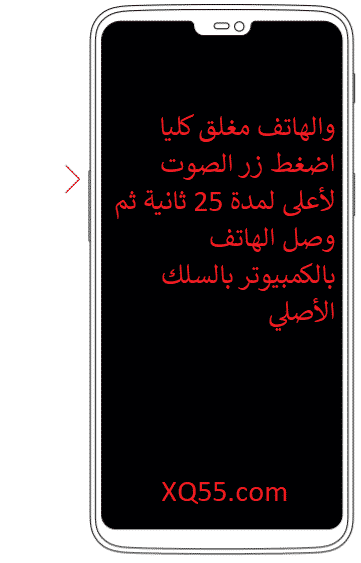
الآن لكي تتأكد من أن هاتفك تم توصيله في كمبيوترك اضغط على زر ويندوز مع حرف R
/ طبعا هذا المكان يمكن الوصول بأكثر من طريقة وهو Device Manager /
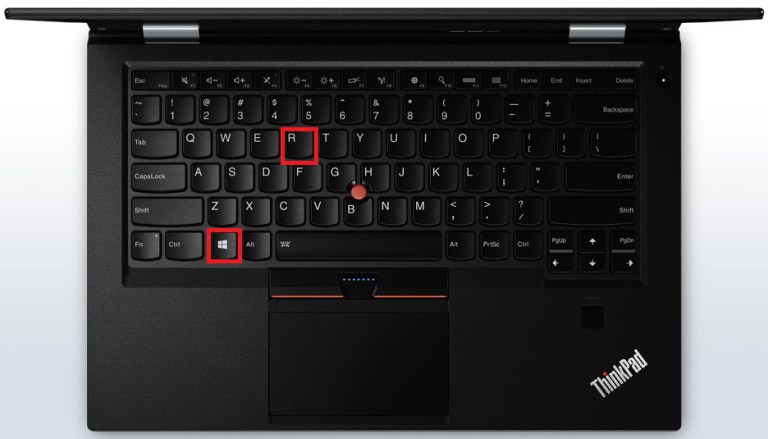
اكتب الامر التالي
devmgmt.msc

المفروض أن تجد جهازك معرف مثل الصورة التالية QHUSB_BULK

/ نحن لا نريد أن يعرف ويندوز هاتفك باسم QHUSB_BULK بل يجب أن نعرف الهاتف بشكل يدوي من جديد /
اضغط بزر الفأرة اليمين على الخيار الذي ظهر لك QHUSB_BULK اختر Update driver


اختر المجلد بشكل يدوي وهو ما تم تحميله سابقا ووضعناه على امتداد C المجلد الثاني هو لتعريفات الدرايفر اختر كما في الصورة
أنا غيرت اسم المجلد من OnePlus驱动 إلى OnePlus6_Drivers


المفروض أن هاتفك سيظهر بهذا الشكل بعد تعريفه بشكل صحيح

____
**** تم تجهيز الهاتف لوضعية التركيب ****
____
الآن افتح الملف الذي وضعنا على ال C واضغط على زر الفأرة اليمين واختر كما في الصورة

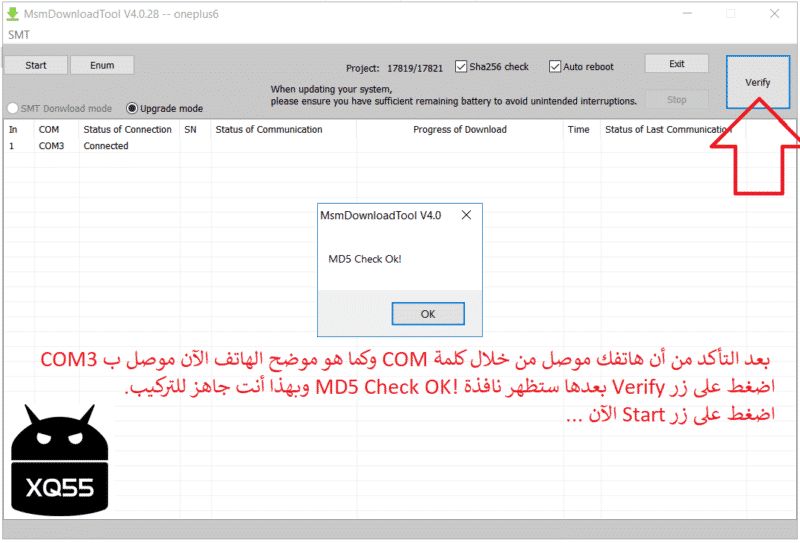
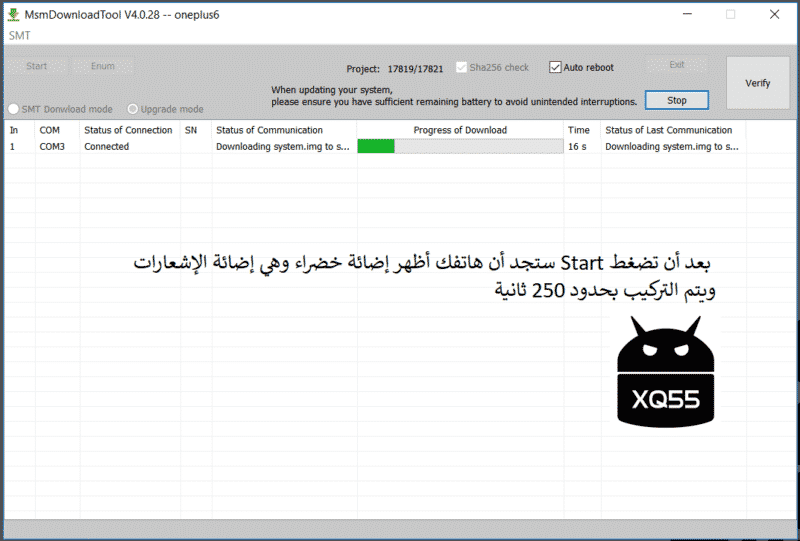
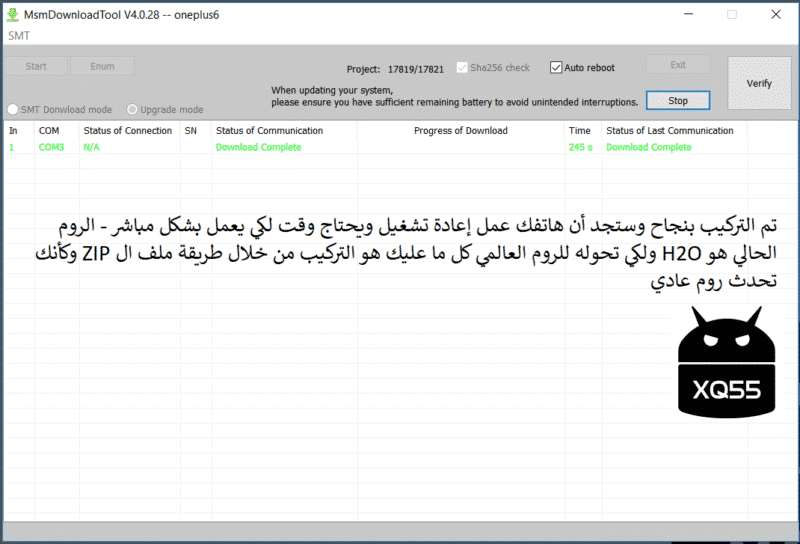
تم تركيب الروم الصيني الرسمي لحل مشكلة تركيب روم خطأ بنجاح.
____
خطوة تركيب الروم العالمي كملف ZIP من خلال الهاتف
للحصول على الروم الرسمي العالمي
https://downloads.oneplus.com/devices/oneplus-6
مثلا أنا قمت بتركيب الروم التالي للحصول على الروم العالمي
OnePlus6Oxygen_22_OTA_009_all_1805172226_4f2de
من داخل الهاتف اذهب ل التالي لكي تحدث الروم العالمي
Settings/System_update
ستجد قرص في الأعلى يمين اضغط عليه واختر
Local upgrade
ثم اختر الروم
OnePlus6Oxygen_22_OTA_009_all_1805172226_4f2de
ثم
INSTALL NOW
سيتم التركيب
انتهى
يجب عمل فورمات بعد تركيب هذا الروم.
____
اختياري – تعريفات الدرايفرز الإجبارية
أضغط على زر شعار ويندوز في لوحة المفاتيح مع حرف R معا
Windows Key + R
أكتب الأمر
shutdown -o -r -t 0

سيعمل الكمبيوتر ريستارت ويذهب لقائمة جديدة اختر حسب التسلسل
Troubleshoot > Advanced options > Startup Settings > Restart
الآن سيعمل الكمبيوتر ريستارت من جديد ويدخل وضعية جديدة
اختر الرقم سبعة 7
الآن سيعمل الجهاز ريستارت ويعطي الجهاز صلاحية لتعريفات الدرايفرز بشكل يدوي.
____


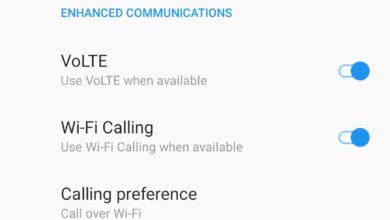


استاذنا الغالي
امل الاجابه عن استفسارات متابعينك التي لا عنى عنها بعد الله ث انت مجرد بضع دقائق الله لا يهينك
فقد عملت على جميع الخطوات بالحرف ولكن مازال لا يجود كونكت بين الأداة وبين الجهاز برغم من اني عملت على اقفال الجهاز اقفال كلي كما ذكرت وللعلم فقد عند التوجه للحل الاخر عن طريق ADB الحظ ان الجهاز متصل فماهو الحل برايك كما امل اعطائنا الطريقه التي يتم بها الغاء تنشيط الجدار الناري للوندوز10 برو فقد يكون هو المشكله في ذلك امل سرعة استجابتك الكريمه
جربت الطريقه على one plus 7pro وكانت ناجحه شكرا لمجهودك
طبعا اولا بشكرك علي مجهودك وانا من مستخدمين ون بلس 7برو حديثا وتابعت كل الشروحات علي الموقع مفيده جدا ولاكن ارجو الوصول لحل لاخفاء رساله البوت لودر عند اقلاع الجهاز النفسيه مش متقبلاها